Maus funktioniert nicht
Wenn Ihre M705-Maus nicht funktioniert, liegt das vermutlich an einer unterbrochenen Verbindung. Die Unterbrechung der Verbindung zwischen der Maus und dem Unifying-Empfänger kann folgende Ursachen haben:
- Der Batteriestand ist niedrig.
- Der Empfänger wurde von einem USB-Anschluss zu einem anderen verlegt.
- Der Empfänger wird mit einem anderen Computer verwendet.
- Der Empfänger ist in einen USB-Hub oder ein anderes nicht unterstütztes Gerät, z. B. einen KVM-Schalter, eingesteckt. (Hinweis: Er muss direkt an den Computer angeschlossen sein.)
- Sie verwenden die kabellose Maus auf einer Metalloberfläche.
- Es wurde eine Funkstörung von einem stärkeren Gerät verursacht. Dazu gehören:
- Kabellose Lautsprecher
- Netzteile
- Monitore
- Mobiltelefone
- Garagentüröffner
Vor dem erneuten Verbinden der Maus
-
Beseitigen Sie die obigen Fehlerquellen bzw. schließen Sie sie aus.
-
Vergewissern Sie sich, dass Ihre Maus mit neuen Batterien versorgt ist (in der Antwort 360023222174 finden Sie entsprechende Anweisungen).
-
Überprüfen Sie, ob die Maus eingeschaltet ist (in der Antwort 360023222174 finden Sie entsprechende Anweisungen).
-
Stecken Sie den USB-Empfänger direkt in einen funktionierenden USB-Anschluss an Ihrem Computer ein und vergewissern Sie sich, dass er fest sitzt.
-
Schalten Sie den Computer ein.
Erneutes Verbinden der Maus
-
Laden Sie die neueste Version der Software von der Marathon Mouse M705-Download-Seite herunter und installieren Sie sie.
-
Starten Sie die Logitech Unifying-Software:
Windows 7: Start > Programme > Logitech > Unifying > Logitech Unifying Software
Windows 8: Startbildschirm > Logitech Unifying Software
Macintosh: „Programme > Dienstprogramme > Logitech Unifying Software“
-
Klicken Sie unten auf der Willkommensseite auf Weiter.
-
Folgen Sie den Anweisungen auf dem Bildschirm, um die Maus aus- und wieder einzuschalten.

-
Wenn die Maus erkannt wird, wird die folgende Bestätigungsmeldung angezeigt. Klicken Sie auf Ja und anschließend auf Weiter. Andernfalls wiederholen Sie die Anweisungen ab Schritt 4.
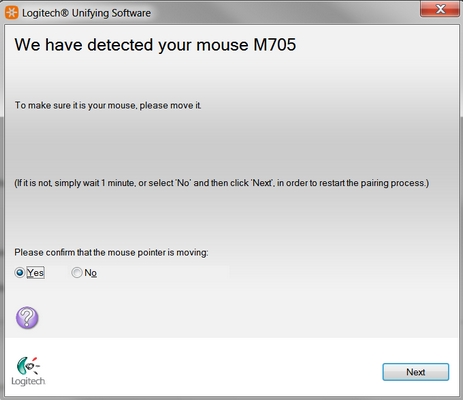
-
Klicken Sie auf Fertig stellen, um die Logitech Unifying-Software zu beenden. Ihre Maus ist jetzt verbunden.
Maus oder Tastatur funktioniert nur zeitweise
- Sorgen Sie dafür, dass sonstige elektrische Geräte mindestens 20 cm vom Unifying-Empfänger entfernt sind.
- Bewegen Sie die Maus oder die Tastatur näher zum Unifying-Empfänger.
- Schließen Sie den Empfänger an einen anderen USB-Anschluss des Computers an.
Wichtiger Hinweis: Das Firmware Update Tool wird von Logitech nicht mehr unterstützt oder gepflegt. Wir empfehlen dringend die Verwendung von Logi Options+ für Ihre unterstützten Logitech-Geräte. Während dieser Übergangsphase stehen wir Ihnen gern zur Seite.
Wichtiger Hinweis: Der Logitech Preference Manager wird nicht mehr von Logitech unterstützt oder gepflegt. Wir empfehlen dringend die Verwendung von Logi Options+ für Ihre unterstützten Logitech-Geräte. Während dieser Übergangsphase stehen wir Ihnen gern zur Seite.
Wichtiger Hinweis: Das Logitech Control Center wird nicht mehr von Logitech unterstützt oder gepflegt. Wir empfehlen dringend die Verwendung von Logi Options+ für Ihre unterstützten Logitech-Geräte. Während dieser Übergangsphase stehen wir Ihnen gern zur Seite.
Wichtiger Hinweis: Logitech Connection Utility wird von Logitech nicht mehr unterstützt oder gepflegt. Wir empfehlen dringend die Verwendung von Logi Options+ für Ihre unterstützten Logitech-Geräte. Während dieser Übergangsphase stehen wir Ihnen gern zur Seite.
Wichtiger Hinweis: Die Unifying-Software wird von Logitech nicht mehr unterstützt oder gepflegt. Wir empfehlen dringend die Verwendung von Logi Options+ für Ihre unterstützten Logitech-Geräte. Während dieser Übergangsphase stehen wir Ihnen gern zur Seite.
Wichtiger Hinweis: Die SetPoint-Software wird von Logitech nicht mehr unterstützt oder gewartet. Wir empfehlen dringend die Verwendung von Logi Options+ für Ihre unterstützten Logitech-Geräte. Während dieser Übergangsphase stehen wir Ihnen gern zur Seite.
Häufig gestellte Fragen – FAQs
Für diesen Abschnitt sind keine Produkte verfügbar
